Puppet Warp är en av de mycket omtalade nya funktionerna i Photoshop CS5. Puppet Warp är lite som Liquify-filtret. Det fungerar genom att placera ett nät över en bild. Du använder nätet för att placera stift där du vill styra rörelsen eller för att säkerställa att det inte finns någon rörelse – bokstavligen sätter en del av bilden i dokumentfönstret. Marionettvarp kan appliceras på” normala ” lager, typlager, formlager, smarta objekt och vektormasker och den goda nyheten är, och det är ganska enkelt att använda. Resultaten från detta kommando kan sträcka sig från subtil omformning eller retuschering till extrem distorsion.
1. Öppna en bild som du vill använda en varp på. Jag använder den här bilden som jag laddade ner gratis från Stock Xchng. Du kan få det här. Det är en enorm bild så jag har beskurit den och tagit bort en stor bit av vitt utrymme på vänster sida av dummy.

2. Som tidigare nämnts fungerar Puppet Warp på nästan alla typer av lager, men det fungerar inte på ett bakgrundslager. Du får också ett bättre resultat om objektet du vill varpa är isolerat på sitt eget lager, så det är vad vi ska göra nu. Välj det vita området runt dummy med Magic Wand tool (W) och tryck sedan på Skift + Ctrl + i (Windows) eller Skift + Cmd + i (Mac) för att invertera valet så att dummy väljs.

3. Nu för att sätta valet på sitt eget lager, tryck Ctrl + J (Windows) eller Cmd + J (Mac). I Lagerpaletten ska du nu se dummy på sitt eget lager med transparens runt det.
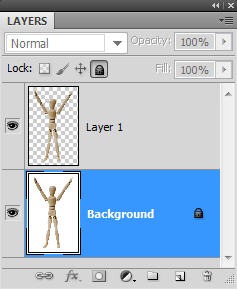
3. Se till att ditt nya dummy-lager är valt (inte bakgrundsskiktet) och välj sedan Redigera > Puppet Warp. Ett nät visas över dummy.
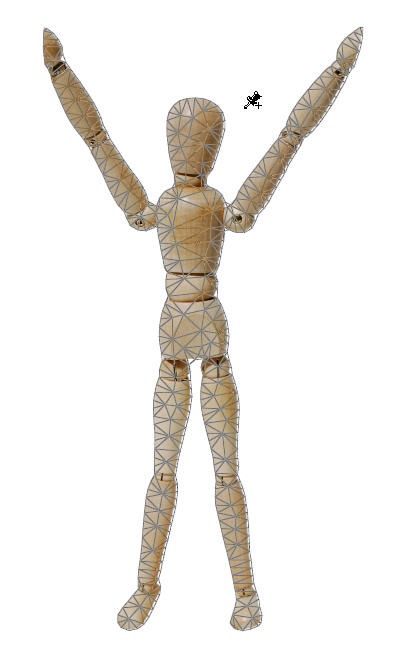
det finns flera alternativ i alternativfältet högst upp på skärmen.
![]()
• läge: bestämmer hur elastiskt nätet är. Styv, som namnet antyder är inte särskilt stretchig, medan Förvräng ger dig ett extremt stretchigt nät. Normal ligger någonstans däremellan.
• densitet: Ställer in avståndet mellan nätet, där små förändringar i att flytta stiften resulterar i större varp. Också ett bra läge för större bilder. Rigid är motsatsen och rekommenderas när ditt objekt är mer styvt, som med mänskliga bilagor.
• Expansion: expandera eller dra ihop de yttre kanterna på nätet.
• Visa Mesh: Avmarkera för att bara visa stiften och inte nätet.
4. Stäng av synligheten på bakgrundsskiktet. Klicka bara för att lägga till en pin-kod till de områden i bilden som du vill förankra. Jag vill böja dummy vänster armbåge, så jag har lagt ner stift runt huvudet, överkroppen och axeln och handleden som ankare som inte kommer att röra sig. Klicka sedan på armbågen för att lägga till en annan punkt och dra för att snedvrida denna punkt. När du är klar med att dra hit Enter / Return på tangentbordet för att begå marionettvarpen.
om du vill avbryta ett marionettnät, tryck bara på Esc-tangenten. Om du vill ta bort en pin-kod klickar du på den och trycker sedan på Backspace-tangenten.
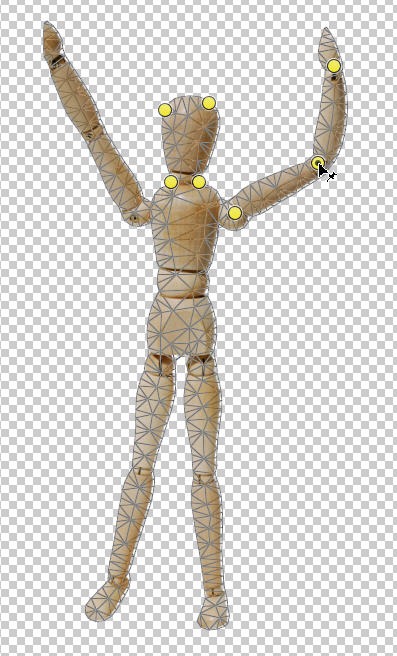
5. Förutom att dra stiftpunkter kan du också rotera runt en stift. Välj Redigera> Puppet Warp igen för att sätta nätet över dummy igen. Klicka på dummyens vänstra knä för att lägga till en annan stift, håll sedan ner Alt (alternativ på Mac) – tangenten och placera markören nära, men inte över, stiftet. Dra för att rotera. Din rotationsgrad visas i alternativfältet.
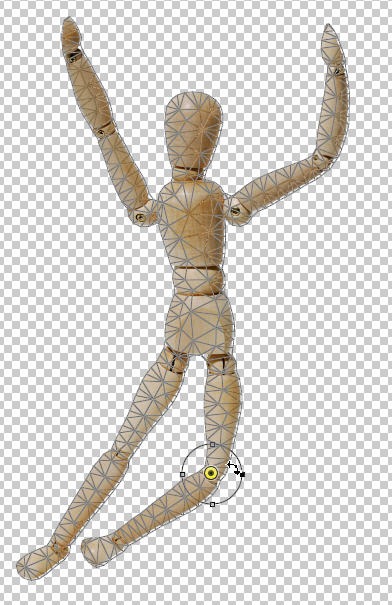
och det är Marionettvarp. Det är förmodligen inte något du kommer att använda varje dag men det är ett mycket användbart verktyg för att snedvrida bilder och lättare att manipulera än Liquify-filtret.